Comment télécharger et changer le skin iTunes
Quand il s’agit de thèmes visuellement attrayants etarrière-plans conviviaux, la plupart des gens souhaitent un skin iTunes sombre. Comme le mode par défaut d'iTunes est le blanc et que parfois la luminosité crée un stress pour vos yeux, des peaux plus sombres pourraient vous aider à cet égard. Absence de défaut thème sombre d'iTunesne devrait pas vous empêcher de le vivre. Si vous souhaitez posséder un de ces thèmes pour iTunes, alors
Cet article est exclusivement pour vous.
Dans cet article, nous allons vous montrer comment obtenir la peau sombre iTunes sur votre ordinateur. Continuez à lire pour explorer plus.
- Partie 1. Télécharger et modifier les skins iTunes sous Windows
- Partie 2. Télécharger et modifier les skins iTunes sur Mac
- Partie 3. Comment utiliser les skins iTunes (mode sombre)
- Partie 4: Recommander un formidable outil alternatif iTunes - Tenorshare iCareFone

Estea pour iTunes 11
Ce thème est uniquement pour la version iTunes 11 et vousDécompressez le téléchargement du paquet dans le bon répertoire pour en tirer le meilleur parti. Pendant le remplacement du fichier, vous devez fermer iTunes. Le paquet contient revenir à l'original et à Estea.

Crépuscule iTunes 11 pour Windows
Ce thème noir et gris pour iTunes 11 surWindows, fonctionne exclusivement pour iTunes 11.4 uniquement. Si vous l'installez sur une autre version d'iTunes, vous pourriez endommager l'iTunes existant, car il n'est pas compatible. Changer les couleurs des polices ou des arrière-plans de grille n'est pas si convivial. Si vous modifiez la couleur d'arrière-plan de la grille plus sombre, les noms d'album deviennent illisibles.

Partie 2. Télécharger et modifier les skins iTunes sur Mac
Bien que, il y a des options limitées pour avoir sombremode dans iTunes sur un ordinateur Mac. vous pouvez toujours les utiliser, car certains concepteurs créent des skins sombres pour iTunes sur Mac. Vous devez naviguer sur Internet pour les trouver et les utiliser. Nous avons sélectionné les options suivantes pour vous.
iTunes skin pour 10.7:
- http://killaaaron.deviantart.com/art/Silent-Night-iTunes-10-For-OS-X-180692961
- http://killaaaron.deviantart.com/art/Ice-iTunes-Theme-For-OS-X-316779842
- http://1davi.deviantart.com/art/Atmo-iTunes-10-for-Mac-275230108
- http://killaaaron.deviantart.com/art/Nuala-iTunes-10-For-OS-X-177754764
iTunes skin pour 10.6:
- http://killaaaron.deviantart.com/art/Nuala-iTunes-10-For-OS-X-177754764
skin iTunes pour les versions 10.1 à 10.6:
- http://marsmuse.deviantart.com/art/Crystal-Black-iTunes-10-186560519
Skin iTunes pour 10.0.1 et 10.1 uniquement:
- http://jaj43123.deviantart.com/art/Genuine-iTunes-10-To-8-178094032
Partie 3. Comment utiliser les skins iTunes (mode sombre)
Le mode sombre iTunes peut être utilisé facilement sur votre Macou un ordinateur Windows. Si vous ne savez pas comment les utiliser en toute sécurité, vous pouvez consulter cette section. Pour installer un skin Windows iTunes, tapez deux fois sur le fichier .exe et, pour Mac, faites de même avec le fichier .dmg. Les skins iTunes sélectifs vous obligent à remplacer le fichier iTunes.rsrc d'origine par celui que vous avez téléchargé. Le point à retenir ici est la sauvegarde du fichier iTunes original avant d’installer le nouveau. Lors de la mise à jour de votre iTunes, vous devez revenir au fichier iTunes.rsrc d'origine.
Le chemin par défaut vers iTunes.rsrc est /Applications/iTunes.app/Contents/Resources/iTunes.rsrc

Partie 4: Recommander un formidable outil alternatif iTunes - Tenorshare iCareFone
Trouver un iTunes 12.5 mode sombre n'est pas difficile, mais le compatible pour votre ordinateur est la vraie tâche. Comme vous le savez déjà, l'installation d'un nouvel habillage iTunes sombre nécessite la sauvegarde de votre fichier d'origine iTunes afin d'éviter toute perte de données. Pour de tels besoins, vous pouvez vous procurer cet incroyable outil alternatif iTunes appelé - Tenorshare iCareFone de sauvegarder et de restaurer complètement ou sélectivementvos données iOS. En utilisant cet outil, vous pouvez transférer sans limites photos, musique, vidéos, SMS, contacts, etc. Résoudre les problèmes quotidiens liés à iOS sur votre iPhone / iPad ou iPod est un jeu d'enfant. Il prend en charge les derniers modèles d'appareils iOS pour de meilleures performances.
Voici comment sauvegarder -
Étape 1: Tout d'abord, installez Tenorshare iCareFone sur votre ordinateur, puis connectez votre appareil iOS à l'aide d'un câble d'éclairage. Tapez sur "Sauvegarder et restaurer"; onglet de l'interface du programme après.

Étape 2: Ici, vous devez sélectionner les types de fichiers que vous souhaitez sauvegarder. Appuyez sur les cases à cocher à côté de chaque type de données et cliquez sur le bouton "Sauvegarder".

Étape 3: Prévoyez un peu de temps pour la sauvegarde des données. Une fois cela fait, vous pouvez voir les données de sauvegarde dans le prochain segment d'écran.

Pour restaurer les données -
Étape 1: Connectez votre appareil iOS à l'ordinateur après avoir lancé iCareFone et cliquez sur l'onglet "Sauvegarder et restaurer". Appuyez sur le bouton "Pour afficher ou restaurer les fichiers de sauvegarde précédents" dans le coin inférieur gauche de l'interface. Tous les fichiers de sauvegarde iTunes ou iCareFone seront listés à l'écran.
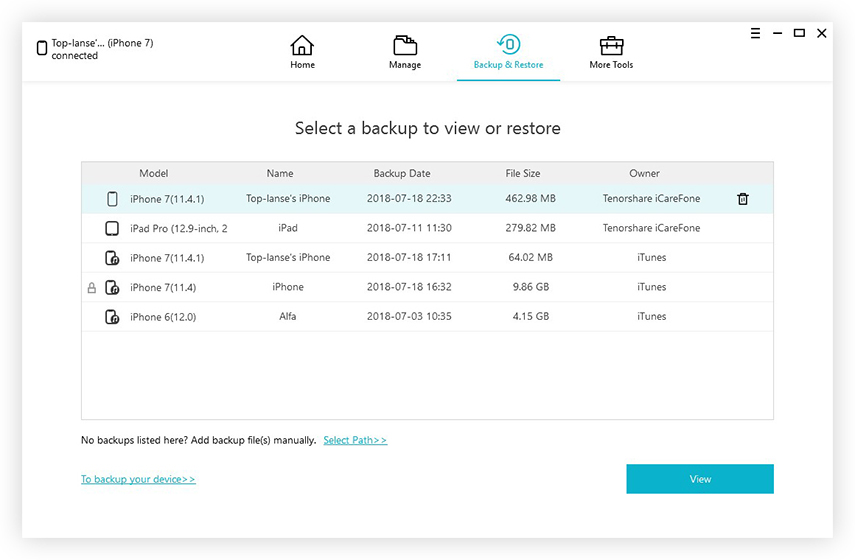
Étape 2: Choisissez un fichier de sauvegarde et entrez le code, si la sauvegarde est cryptée pour son extraction. Vos données seront alors disponibles sur votre écran pour vous permettre un aperçu.
Étape 3: Une fois que vous avez sélectionné le fichier à restaurer, sélectionnez "Exporter sur l'ordinateur" ou "Restaurer sur le périphérique". Dans ce cas, cliquez sur le dernier. iCareFone lancera ensuite la restauration des données sélectionnées (multimédia, contacts, photos et signets uniquement) directement sur votre appareil.

Verdict
Si vous cherchez à avoir les meilleures peaux sombrespour iTunes, nous vous suggérons d’opter pour iCareFone. Parce qu'il est primordial de protéger vos données en premier lieu, ce que le logiciel draine exceptionnellement bien en vous permettant de les restaurer et de les sauvegarder.
 Comment changer la taille de la police sur iPhone, iPad et iPod touch sous iOS 7/6
Comment changer la taille de la police sur iPhone, iPad et iPod touch sous iOS 7/6 Comment changer le nom d'utilisateur Kik sur un iPhone
Comment changer le nom d'utilisateur Kik sur un iPhone Comment changer la page d'accueil de Safari sur iPhone
Comment changer la page d'accueil de Safari sur iPhone Top 3 des guides pour changer la police sur iPhone
Top 3 des guides pour changer la police sur iPhone 2 principales façons de modifier l'arrière-plan Message / iMessage sur iPhone sans / avec Jailbreak
2 principales façons de modifier l'arrière-plan Message / iMessage sur iPhone sans / avec Jailbreak Comment changer le mot de passe de sauvegarde iPhone avec facilité
Comment changer le mot de passe de sauvegarde iPhone avec facilité Comment changer la taille et le style de police sur iPhone 7/7 Plus
Comment changer la taille et le style de police sur iPhone 7/7 Plus Comment changer le système de fichiers sans formater dans Windows
Comment changer le système de fichiers sans formater dans Windows Comment rooter Samsung Galaxy Note 3 sur Android 5.0
Comment rooter Samsung Galaxy Note 3 sur Android 5.0
